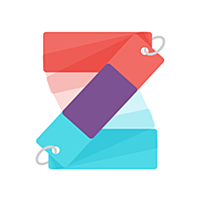アプリで自分だけの「最強の英単語集」を作る方法
TechCrunchを読むための英単語集を作ったという記事を書いたところ、色々な方から「使ってみたい」という反応をたくさん頂いた。
一方でこんなフィードバックも…。
面白いけど簡単すぎない?opportunityとか高校までで習わないんだっけ、、、 // 「TechCrunchによく出る英単語集」を作ってみた - 小さなごちそう http://t.co/fa8pOlKQjU
— itog (@itog) 2015, 1月 14
これは作っていて実際に悩ましかったところ。基礎英語を除外しきれていないというのもあるけれど、そもそも人によって英語の語彙力に差がある。
結局、自分の実力にあった英単語集は自分で作るしかない。(という言い訳。。。)
英語の勉強を地道に続けている人に話を伺うと、英語サイトを読んでいて知らない単語にぶつかったらEvernoteやExcelに記録しておき、後で定期的に復習しているという人が多い。とはいえマメな性格じゃないと、その都度単語をメモする、という作業を忘れずに続けるのは難しい。
そこで、自分だけの「復習用英単語集」を効率的に作る方法を紹介する。
前準備
まずは学習アプリのzuknowをスマホにインストールする。
アプリを開き、 私の暗記帳 > 新規作成 から単語集を新規作成する。(最初に単語カードを一枚作らないと単語集が作れないが、ここでは何でもいいので適当に単語を入力して作る。)

そして、PCのChromeブラウザにzuknowのChrome拡張をインストールする。
以上で前準備は完了だ。
英語サイトを読んでわからない単語をどんどんアプリに登録する
Chromeで自分の興味のある分野の英文サイトを読む。そして、分からない単語があったら右クリックでコンテキストメニューを開き、「zuknowに登録する」を選択する。すると英単語が自動翻訳されてサーバーに保存される。

一日10単語登録すると、10日で100単語の英単語集になる。
保存された英単語はアプリから閲覧できる。Text to Speech(音声読み上げ)で発音も確認できる。

スマホで読む派はどうする?
通勤中にスマホで英文ニュースサイトを読む、という人も多いと思う。(私もその一人)
そういう人は次の手順で簡単に単語をアプリに登録できる。
・閲覧中のサイトで、わからない英単語をクリップボードにコピーする
・アプリを開く
・フッター部分に登録アシストが出るので、タップする

英単語はGoogle Translate APIで自動翻訳される。
プッシュ通知で強制的に復習する
作成した単語集をプッシュクイズの配信対象に指定しておくと、定期的に登録した英単語がクイズとして配信されるので、受動的に復習ができる。

普段の習慣をあまり変えることなく、語彙力を少しずつ増やしていけるんじゃないだろうか。
自作の英単語集でもText to Speechでの発音確認や英単語クイズができる、というのはEvernoteやExcelで作った英単語集にはない便利さだと思う。